

Registrera kontot på CANON iMAGE GATEWAY till enheten genom att följa stegen nedan.
 Viktigt!
Viktigt!Det krävs en LAN-anslutning mellan enheten och internet för att funktionen ska kunna användas.
Innan du registrerar kontot till enheten måste du ha ett konto på CANON iMAGE GATEWAY. Information om hur du skaffar kontot finns på CANON iMAGE GATEWAY.
Du kan registrera inloggningsnamnet med upp till 256 tecken och lösenordet med upp till 80 tecken. När du skaffar kontot på CANON iMAGE GATEWAY anger du inloggningsnamnet med upp till 256 tecken och lösenordet med upp till 80 tecken.
Ange inloggningsnamnet och lösenordet med bokstäver och symboler på LCD-skärmen på enheten.
Kontrollera att enheten är på.
Tryck på knappen MENY (MENU).
Menyskärmen visas.
Välj  Webbtjänst (Web service) och tryck sedan på knappen OK.
Webbtjänst (Web service) och tryck sedan på knappen OK.
Välj  Inställningar för webbtjänst (Web service setup) och tryck sedan på knappen OK.
Inställningar för webbtjänst (Web service setup) och tryck sedan på knappen OK.
Använd knapparna 
 för att välja Anslutningsinst. för onlinealbum (Online Album connection setup) och tryck sedan på knappen OK.
för att välja Anslutningsinst. för onlinealbum (Online Album connection setup) och tryck sedan på knappen OK.
Använd knapparna 
 för att välja Registrera konto (Register account) och tryck sedan på knappen OK.
för att välja Registrera konto (Register account) och tryck sedan på knappen OK.
 Obs!
Obs!När du tar bort kontot väljer du Ta bort konto (Delete account) och sedan trycker du på knappen OK. När du har valt CANON iMAGE GATEWAY för att ta bort kontot och trycker på knappen OK visas bekräftelseskärmen för att ta bort kontot. Välj Ja (Yes) för att ta bort kontot och tryck på knappen OK.
Använd knapparna 
 för att välja CANON iMAGE GATEWAY för att registrera kontot och tryck sedan på knappen OK.
för att välja CANON iMAGE GATEWAY för att registrera kontot och tryck sedan på knappen OK.
Meddelandet med kontoinformationen visas.
Kontrollera meddelandet och tryck sedan på OK.
När bekräftelseskärmen för kontohantering visas trycker du på knappen Funktion (Function) till vänster.
 Obs!
Obs!Genom att trycka på knappen OK kan du visa meddelandet om kontohanteringspolicy.
Kontrollera att Användar-ID (User-ID) visas och tryck sedan på knappen OK.
Skärmen där du anger inloggningsnamnet visas.
 Obs!
Obs!Om du redan har registrerat kontot visas inloggningsnamnet på skärmen.
Ange inloggningsnamnet.
Använd följande knappar för att ange inloggningsnamnet.
 ,
,  ,
,  och
och  :
:Välj en bokstav, siffra eller symbol.
Ange det valda tecknet.
Tryck när du är klar med att ange tecknen.
Byt inmatningsläge; små bokstäver (t.ex. abc), stora bokstäver (t.ex. ABC), sifferläge (siffra).
Ta bort det angivna tecknet.
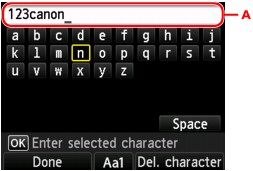
 Obs!
Obs!Ändra de angivna tecknen genom att välja inmatningskolumnen (A) med knappen 
 . Flytta markören till läget där du vill ändra med knappen
. Flytta markören till läget där du vill ändra med knappen 
 .
.
Kontrollera det angivna inloggningsnamnet och tryck sedan på knappen Funktion (Function) till vänster.
Kontrollera att Lösenord (Password) visas och tryck sedan på knappen OK.
Skärmen där du anger lösenordet visas.
Ange lösenordet.
Ange lösenordet samt inloggningsnamnet.
Tryck på knappen Funktion (Function) till vänster.
Enheten ansluts till CANON iMAGE GATEWAY och ditt konto bekräftas.
När kontot har bekräftats visas bekräftelseskärmen för att spara inloggningsnamnet och lösenordet.
Använd knapparna 
 för att välja inställningen och tryck sedan på knappen OK.
för att välja inställningen och tryck sedan på knappen OK.
Registreringen av kontot har slutförts.
Överst |